最近發(fā)現(xiàn)好多人都對做動畫很感興趣,但是又擔心自己是0基礎(chǔ)做不出來。別擔心,今天就用萬彩動畫大師來給大家講一個超簡單的動畫案例,讓你輕松上手自制動畫。

一、打開軟件,進入簡潔界面
咱們先打開萬彩動畫大師軟件,進入操作界面。這個界面很簡潔,功能分區(qū)也很清晰,不用擔心會眼花繚亂。在開始制作動畫前,先熟悉一下這個界面,找到各個功能的位置,為后續(xù)操作做好準備。
二、添加場景,打造故事背景
第一步,我們要添加場景。在軟件的左上角找到“新建場景”按鈕,點擊它,就可以選擇自己喜歡的場景模板啦。我選了一個綠色的草地場景,看起來很清新。場景就像是故事發(fā)生的舞臺,合適的場景能讓動畫更有代入感。
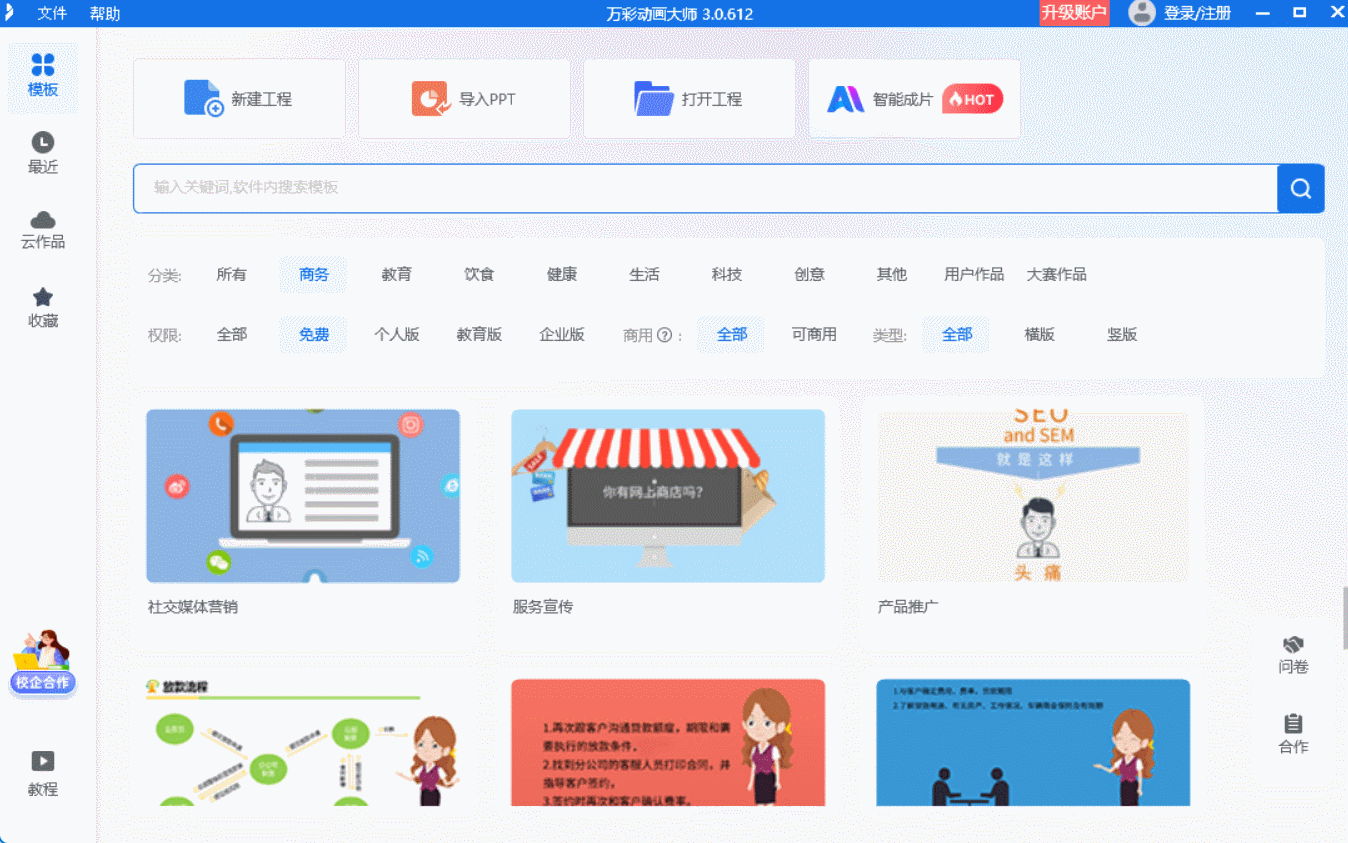
三、選擇角色,構(gòu)建動畫主角
場景有了,接下來就要添加角色了。在軟件的素材庫里,有各種各樣的小動物角色,我們選一只小兔子和一只小松鼠。把它們拖拽到場景里,然后調(diào)整一下大小和位置,讓它們看起來像是在草地上碰面了。角色是動畫的靈魂,選好角色能讓故事更吸引人。
四、添加對話,賦予角色靈魂
角色有了,該讓它們說話了。在軟件里找到添加文本框的功能,給小兔子和小松鼠分別添加一個文本框。在文本框里輸入它們要說的話,比如小兔子說:“你好呀,小松鼠!”小松鼠回答:“你好,小兔子!”對話能推動故事發(fā)展,讓角色更加鮮活。
五、設(shè)置動畫,增添動態(tài)效果
光有文字還不夠,我們得讓它們的對話生動起來。選中兔子的文本框,在軟件的屬性欄里找到動畫效果,給它添加一個“淡入”的動畫,這樣文字就不是一下子出現(xiàn),而是慢慢顯現(xiàn)的。同樣的,給小松鼠的文本框也添加一個合適的動畫效果。動畫效果能讓靜態(tài)的畫面動起來,提升動畫的觀賞性。
六、添加動作,讓角色鮮活起來
然后我們還可以給角色添加一些動作,讓它們更鮮活。選中小兔子,在屬性欄里找到動作選項,選一個揮手的動作,讓它像是在和小松鼠打招呼。小松鼠也可以選一個點頭的動作。合適的動作能讓角色的形象更加豐滿。
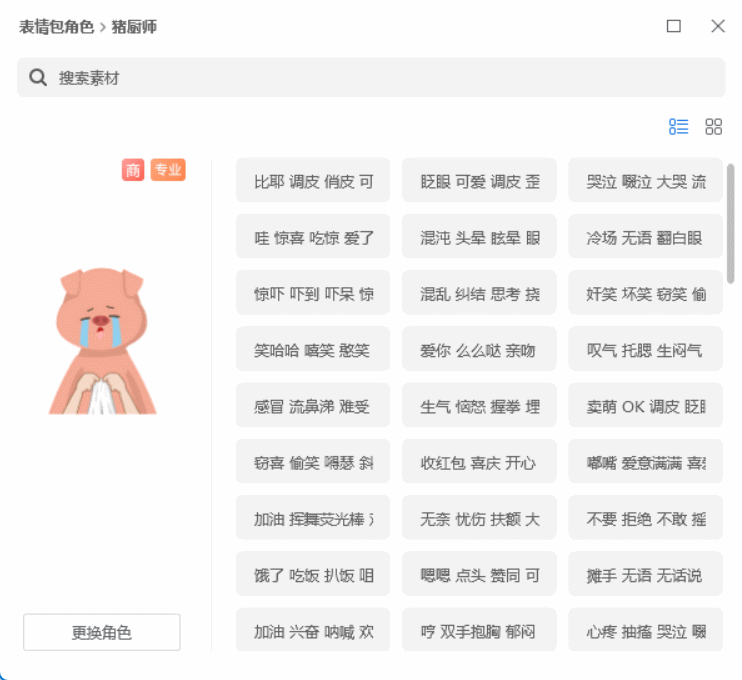
七、配上音樂,營造動畫氛圍
為了讓整個動畫更有氛圍,我們還能添加一些背景音樂。在軟件的音樂庫里選一首輕松愉快的音樂,添加到動畫里。注意調(diào)整一下音樂的音量,別太大聲蓋住了角色的對話。音樂是動畫的調(diào)味劑,能增強觀眾的情感共鳴。
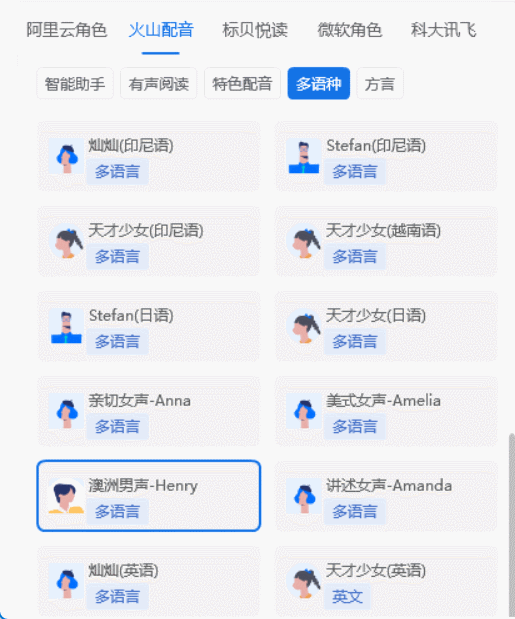
八、預(yù)覽調(diào)整,確保動畫完美
都設(shè)置好之后,我們來預(yù)覽一下動畫。看看角色的動作、對話和音樂是不是配合得很好。如果有不滿意的地方,就返回去再調(diào)整一下。預(yù)覽能讓我們及時發(fā)現(xiàn)問題,保證最終動畫的質(zhì)量。
九、導出動畫,完成作品制作
等覺得滿意了,就可以導出動畫啦。在軟件的右上角找到“導出”按鈕,選擇你想要的視頻格式,比如MP4,然后設(shè)置一下分辨率,點擊確定,等一會兒,你的自制動畫就生成好啦。
怎么樣,用萬彩動畫大師做一個簡單的小動物對話動畫是不是一點都不難?0基礎(chǔ)也完全可以輕松搞定自制動畫。只要按照這些步驟來,一步一步操作,你也能做出屬于自己的有趣動畫,趕緊動手試試吧!
